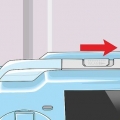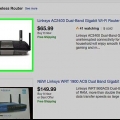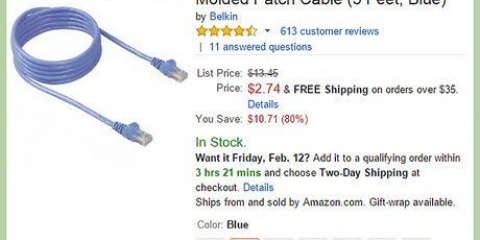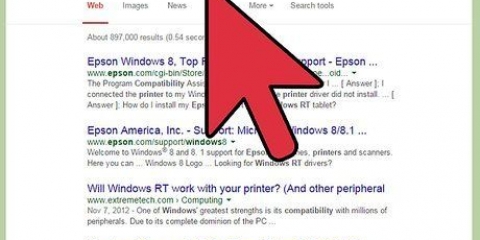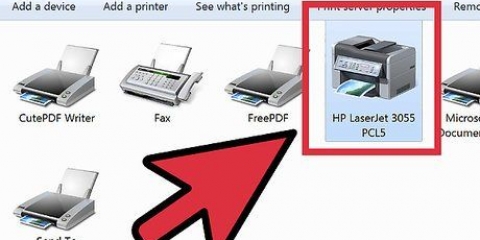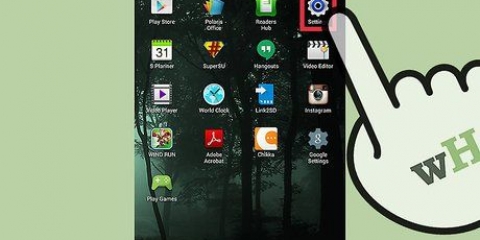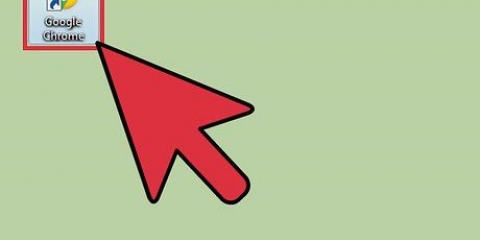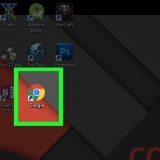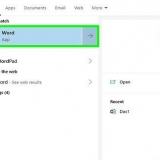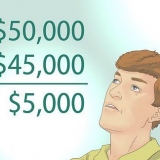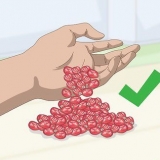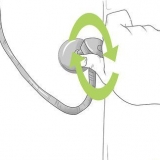Utilisation d`un câble Ethernet: Vous pouvez les connecter à votre routeur à l`aide d`un câble Ethernet -- certains serveurs d`impression sans fil peuvent même nécessiter une connexion filaire pendant le processus de configuration. sans fil: Si le serveur d`impression dispose d`un bouton `WPS` ou `INIT`, vous pouvez le connecter sans fil à votre routeur en allumant le serveur d`impression, en appuyant sur le bouton `WPS` de votre routeur, puis en appuyant rapidement sur `WPS` ou ` Bouton INIT` sur le serveur d`impression. 

Connexion d'une imprimante à un réseau via usb
Teneur
Ce tutoriel va vous montrer comment connecter une imprimante USB à un réseau en la connectant à un routeur ou en utilisant un serveur d`impression. Si votre routeur dispose d`un port USB, vous pouvez connecter une imprimante directement à un routeur. Vous devez ensuite configurer le routeur pour qu`il puisse servir de serveur d`impression. Si votre routeur n`a pas de port USB ou ne prend pas en charge l`imprimante, vous pouvez acheter un serveur d`impression externe et le connecter à votre routeur via une connexion filaire ou sans fil.
Pas
Méthode 1 sur 3 : connexion à un routeur sous Windows

1. Trouvez un port USB sur votre routeur. Tous les routeurs ne prennent pas en charge la connexion USB. La plupart des routeurs haut de gamme offrent une fonctionnalité USB. Si votre routeur ne prend pas en charge la fonctionnalité USB, vous devrez acheter un serveur d`impression pour connecter votre imprimante à un réseau.

2. Connectez l`imprimante au port USB de votre routeur. Si votre routeur dispose d`un port USB, vous pouvez facilement connecter l`imprimante au routeur via le port USB.

3. Allumez l`imprimante et attendez 60 secondes. Si vous ne l`avez pas déjà fait, branchez l`imprimante sur une prise électrique ou une multiprise. Allumez l`imprimante et attendez 60 secondes que votre routeur reconnaisse l`imprimante.

4. Activer le partage d`imprimante sur votre routeur. Pour activer le partage d`impression sur votre routeur, ouvrez un navigateur Web et saisissez l`adresse IP du routeur dans la barre d`adresse (il s`agit généralement de 192.168.0.1, 192.168.1.1, 10.0.0.1, ou quelque chose de similaire). Connectez-vous ensuite à votre routeur. Cela vous mènera aux paramètres du micrologiciel du routeur. Recherchez le menu USB et activez la prise en charge de l`imprimante USB ou le mode serveur d`impression, puis enregistrez vos paramètres. Chaque routeur a un écran de paramètres de micrologiciel et une méthode de connexion différents.
Veuillez vous référer au guide de l`utilisateur ou au support technique de votre routeur spécifique pour savoir comment vous connecter et activer le partage d`impression, car certains routeurs peuvent ne pas prendre en charge le partage d`impression. Si vous ne trouvez pas le partage d`impression, vous devrez peut-être acheter un serveur d`impression externe.

5. Cliquez sur le menu Démarrer
sous Windows. Le bouton Démarrer est identifié par le logo Windows. Par défaut, c`est en bas à gauche de la barre des tâches de Windows. Assurez-vous que vous utilisez le même ordinateur connecté au routeur.
6. taper imprimantes. Cela affichera l`option `Imprimantes & Scanners en haut du menu Démarrer de Windows.

sept. cliquer surimprimantes & Scanners. Vous verrez cette option en haut du menu Démarrer de Windows. Le menu de l`imprimante & Scanners s`ouvre.

8. cliquer sur Ajouter une imprimante ou un scanner. Windows recherchera les ordinateurs disponibles. Il ne détectera probablement pas l`imprimante souhaitée.

9. cliquer sur L`imprimante que je veux utiliser n`est pas dans la liste. Cette option apparaît une fois que Windows a terminé sa recherche d`imprimantes à proximité.

dix. Sélectionnez « Ajouter une imprimante locale ou une imprimante réseau avec des paramètres manuels » et cliquez sursuivante. Cette option se trouve en bas du menu "Rechercher l`imprimante via d`autres options". Cliquez sur le bouton à côté puis sur `Suivant` en bas à droite du menu.

11. Sélectionnez `Créer un nouveau port d`imprimante`. C`est la deuxième option du menu `Choisir un port`. Cliquez sur le bouton circulaire pour le sélectionner.

12. Sélectionnez « TCP/IP standard » et cliquez sursuivante. Dans le menu déroulant à côté de `Type de port`, sélectionnez `Standard TCP/IP` et cliquez sur `Suivant` en bas à droite.

13. Saisissez l`adresse IP de votre routeur et cliquez sursuivante. Tapez la même adresse IP que vous avez utilisée pour vous connecter à votre routeur dans la barre à côté de « Nom d`hôte ou adresse IP ». Le nom du port peut être ce que vous voulez. Cliquez sur « Suivant » dans le coin inférieur droit lorsque vous avez terminé. Windows commencera à détecter le port.

14. Sélectionnez « Personnalisé » et cliquez sursuivante. Crée un port personnalisé avec les paramètres par défaut. Cliquez sur « Suivant » dans le coin inférieur droit lorsque vous avez terminé.

15. Installez les pilotes d`imprimante et cliquez sursuivante. Après avoir ajouté un port personnalisé, une fenêtre d`installation du pilote d`imprimante apparaîtra. Vous pouvez sélectionner la marque de l`imprimante dans la case à gauche et le modèle de l`imprimante dans la case à droite. Si vous disposez d`un CD de pilote d`imprimante, vous pouvez l`insérer dans le lecteur de disque dur de l`ordinateur et cliquer sur le bouton « Disque fourni ».

16. Tapez un nom pour l`imprimante et cliquez sursuivante. Vous pouvez ajouter un nom pour votre imprimante en le tapant dans la barre à côté de « Nom de l`imprimante », ou vous pouvez le laisser par défaut et cliquer sur « Suivant » dans le coin inférieur droit.

17. Sélectionnez `Ne pas partager cette imprimante` et cliquez sur `Suivant`. Ceci termine l`installation de l`imprimante. Vous pouvez maintenant cliquer sur « Imprimer une page de test » pour vous assurer que tout fonctionne, puis cliquez sur « Terminer ».
Répétez les étapes 5 à 17 sur tous les ordinateurs Windows de votre réseau auxquels vous souhaitez accorder l`accès à l`imprimante.
Méthode 2 sur 3 : Connexion à un routeur sur un Mac

1. Trouvez un port USB sur votre routeur. Tous les routeurs ne prennent pas en charge la connexion USB. La plupart des routeurs haut de gamme offrent une fonctionnalité USB. Si votre routeur ne prend pas en charge la fonctionnalité USB, vous devrez acheter un serveur d`impression pour connecter votre imprimante à un réseau.

2. Connectez l`imprimante au port USB de votre routeur. Si votre routeur dispose d`un port USB, vous pouvez facilement connecter votre imprimante au routeur via le port USB.

3. Allumez l`imprimante et attendez 60 secondes. Si vous ne l`avez pas déjà fait, branchez l`imprimante sur une prise électrique ou une multiprise. Allumez l`imprimante et attendez 60 secondes que votre routeur reconnaisse l`imprimante.

4. Activer le partage d`imprimante sur votre routeur. Pour activer le partage d`imprimante sur votre routeur, ouvrez un navigateur Web et saisissez l`adresse IP du routeur dans la barre d`adresse (généralement 192.168.0.1, 192.168.1.1, 10.0.0.1, ou quelque chose de similaire). Connectez-vous ensuite à votre routeur. Cela vous amènera à l`écran des paramètres du micrologiciel du routeur. Recherchez le menu USB et activez la prise en charge de l`imprimante USB ou le mode serveur d`impression, puis enregistrez vos paramètres. Chaque routeur a un écran de paramètres de micrologiciel et une méthode de connexion différents. Veuillez vous référer au guide de l`utilisateur de votre routeur ou à l`assistance technique pour savoir comment vous connecter et activer le partage d`imprimante. Certains routeurs peuvent ne pas prendre en charge cela. Si vous ne le trouvez pas, vous devrez peut-être acheter un serveur d`impression externe.

5. Cliquez sur l`icône Pomme
. L`icône Pomme ouvre le menu Pomme. C`est dans la barre de menu en haut de l`écran.
6. cliquer surPréférences de système. C`est la deuxième option dans le menu Apple. Cela ouvrira l`écran Préférences Système.

sept. Cliquez sur l`icône deimprimantes & Scanners. On dirait une imprimante.

8. cliquer sur+ ajouter une imprimante. C`est en dessous de la liste des imprimantes à droite de la fenêtre "Imprimantes & scanners.

9. Cliquez sur l`ongletIP. C`est l`icône sous un globe bleu en haut de la fenêtre.

dix. Tapez l`adresse IP du routeur à côté de "Adresse". La barre d`adresse est la première ligne de la fenêtre. Utilisez la même adresse IP que vous utilisez pour vous connecter à votre imprimante.

11. Sélectionnez « Line Printer Daemon » à côté de « Protocole ». Le menu déroulant `Protocole` se trouve sous la barre d`adresse. Utilisez le menu déroulant pour sélectionner `Line Printer Daemon`.

12. Sélectionnez le logiciel de l`imprimante. Utilisez le menu déroulant à côté de « Utilisation » pour sélectionner le logiciel à utiliser. Ceci affiche une liste des logiciels d`impression disponibles.

13. Sélectionnez la marque et le modèle de votre imprimante, puis cliquez surd`accord. Tapez la marque de votre imprimante dans la barre de recherche qui dit « Filtre ». Sélectionnez ensuite le numéro de modèle de votre imprimante dans la liste et cliquez sur « Ok ».

14. cliquer surAjouter. C`est dans le coin inférieur droit de la fenêtre `Ajouter`. Cela installera le pilote d`imprimante et vous permettra d`ajouter l`imprimante afin que vous puissiez imprimer sans fil avec votre routeur.
Répétez les étapes 5 à 14 sur chaque ordinateur Mac du réseau sur lequel vous souhaitez accéder à votre imprimante.
Méthode 3 sur 3: Utilisation d`un serveur d`impression

1. Configurer un serveur d`impression. Le serveur d`impression est un périphérique qui ressemble à un routeur. Branchez l`appareil sur une source d`alimentation quelque part à proximité de votre imprimante et de votre routeur.

2. Connectez votre imprimante au serveur d`impression. Utilisez le câble USB connecté à votre imprimante pour la connecter au serveur d`impression.

3. Connectez le serveur d`impression à votre routeur. Il existe plusieurs façons de connecter un serveur d`impression à un routeur :

4. Allumer le serveur d`impression. Si vous ne l`avez pas déjà fait, allumez votre serveur d`impression à l`aide du bouton d`alimentation.

5. Installer le logiciel du serveur d`impression. Il est probable que le serveur d`impression que vous avez acheté soit livré avec un CD contenant le logiciel du serveur d`impression. Vous pouvez également télécharger le logiciel du serveur d`impression sur le site Web du fabricant. Utilisez ce CD pour installer le logiciel du serveur d`impression sur tous les ordinateurs de votre réseau auxquels vous souhaitez accéder à votre serveur d`impression. Placez-le dans le tiroir du CD et exécutez le programme d`installation. Le processus d`installation varie selon le modèle de serveur d`impression. Le programme d`installation vous guidera tout au long du processus de connexion à votre imprimante et de configuration d`une connexion sans fil (s`il s`agit d`un serveur d`impression sans fil). Vous devrez peut-être entrer votre mot de passe sans fil pour connecter un serveur d`impression sans fil à votre réseau. Lorsque vous avez terminé, vous pouvez imprimer une page de test pour vous assurer que votre imprimante fonctionne.
Articles sur le sujet "Connexion d'une imprimante à un réseau via usb"
Оцените, пожалуйста статью
Similaire
Populaire